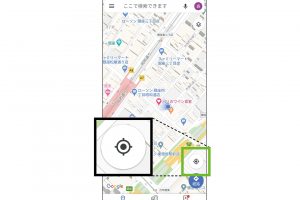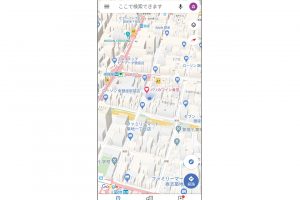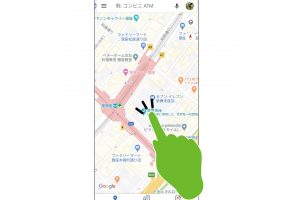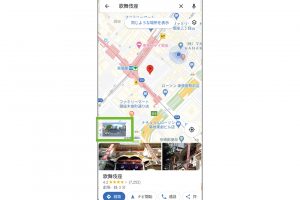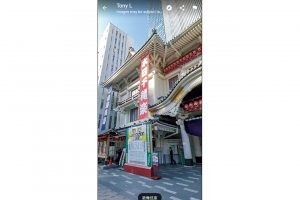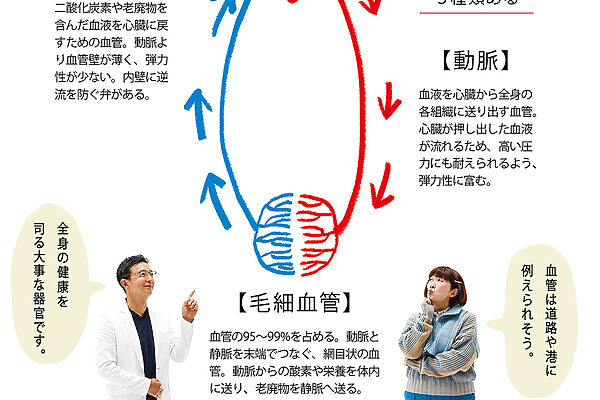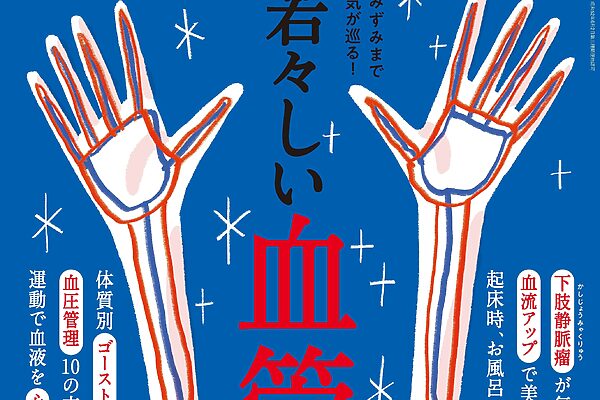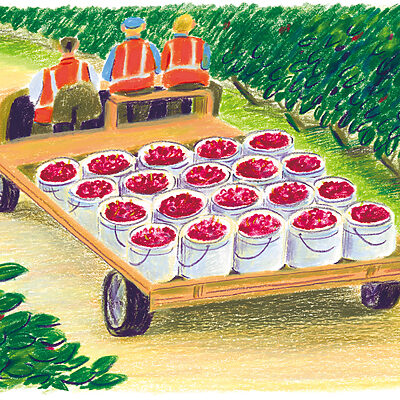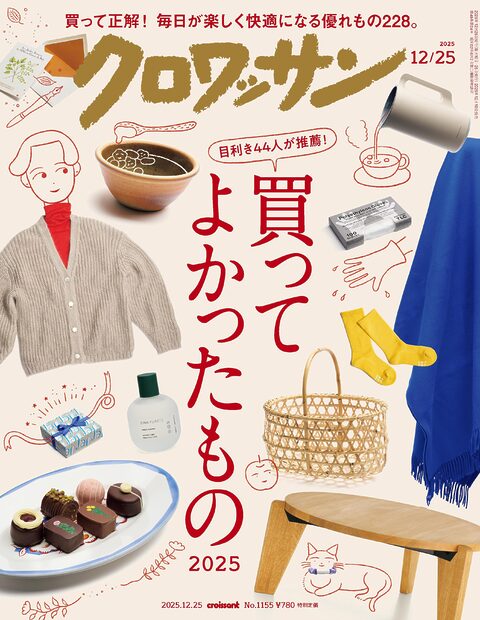まずは知っておきたい、グーグルマップの基本の使い方。
地図アプリのなかでも人気の「グーグルマップ」は、地図を見る以外にも便利な機能が満載。使いこなせば、お出かけがもっと楽しくなる! iPhone芸人、家電芸人のかじがや卓哉さんに教わります。
撮影・岩本慶三(かじがやさん) 文・知井恵理
グーグルマップの操作や検索を、よりわかりやすくスムーズにできるようにする3つの機能をご紹介。地図や経路を見たいだけというときでも役立ちます!
今、自分がいる場所や進行方向がすぐにわかる。
地図の縮小・拡大を指一本でらくらく操作。
ストリートビュー機能で目的地の周辺情報を確認。
かじがや卓哉 (かじがや・たくや)さん●iPhone芸人、家電芸人。Youtubeチャンネル「かじがや電器店」で家電テクを紹介するほか近著『超スゴいiPhone』(インプレス)も話題。
*説明画面写真は「Google Pixel 4」を使用しています。また、設定では「現在地がON」にしています。
『クロワッサン』1019号より
広告